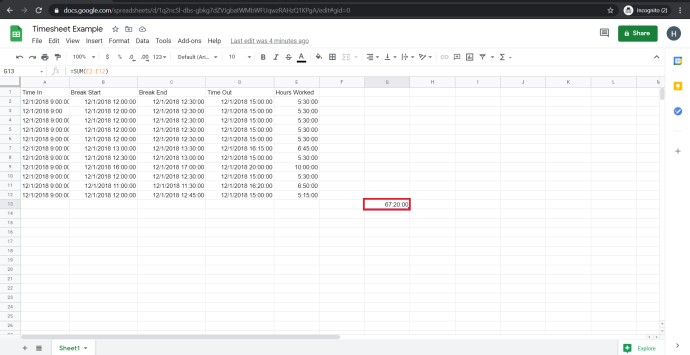سواء كنت تبحث عن تجميع جدول بيانات مالي سريع أو كنت ترغب في العمل مع زميل في العمل على مستند يشبه Excel ، فإن جداول بيانات Google هي بديل مجاني لبرنامج Excel يعتمد على الويب.
أحد أهم جوانب برامج جداول البيانات هو مرونتها. يمكن أن يعمل جدول البيانات كقاعدة بيانات ومحرك حساب ومنصة للنمذجة الإحصائية ومحرر نصوص ومكتبة وسائط وقائمة مهام والمزيد. الاحتمالات لا حصر لها تقريبا. أحد الاستخدامات اليومية لجداول البيانات ، بما في ذلك جداول بيانات Google ، هو تتبع جداول وقت الموظف بالساعة أو الساعات المدفوعة.
إذا كنت تستخدم جداول بيانات Google لتتبع الوقت بهذه الطريقة ، فستجد نفسك كثيرًا في حاجة إلى حساب الفرق بين طابعين زمنيين (مقدار الوقت المنقضي بين حدثين مختلفين للوقت). على سبيل المثال ، إذا قام شخص ما بتسجيل الدخول في الساعة 9:15 صباحًا ثم قام بتسجيل الخروج في الساعة 4:30 مساءً ، فقد ظل على مدار الساعة لمدة 7 ساعات و 15 دقيقة. إذا كنت بحاجة إلى استخدام جداول البيانات لشيء مثل هذا ، فستلاحظ سريعًا أنه لم يتم تصميمه للتعامل مع هذه الأنواع من المهام.
ومع ذلك ، بينما تتعامل جداول بيانات Google مع وظائف سجل التوقيت ، فمن السهل إقناعها بالقيام ببعض التحضير. توضح لك هذه المقالة كيفية حساب الفرق بين طوابع زمنية باستخدام جداول بيانات Google تلقائيًا.

كيفية إضافة الأوقات وحساب وقت العمل في أوراق جوجل
يتطلب قياس الفرق بين خليتين تحتويان على بيانات الوقت أن تدرك 'جداول بيانات Google' أن بيانات الخلايا هي بيانات الوقت. وإلا ، فسيتم حساب الفرق بين 9:00 صباحًا و 10:00 صباحًا على أنه 100 بدلاً من 60 دقيقة أو ساعة واحدة. لحساب الفروق الزمنية بشكل صحيح ، تتطلب أعمدة الوقت التنسيق باسم وقت وعمود المدة كـ مدة .
علاوة على ذلك ، يتم الحساب للخلف عن قصد (المهلة - الوقت المستغرق) لأنه يجب أن يأخذ في الحسبان انتقالات صباحًا / مساءً ، حتى لا تحصل على أرقام سالبة. لذلك ، 2:00 م - 9:00 ص = 5.00 ساعات بينما 9:00 ص - 2:00 م = -5.00 ساعات. اختبرها إذا أردت.
كيفية إضافة البوت إلى الفتنة
لعمل جدول زمني منسق يوضح الوقت الذي بدأ فيه الشخص العمل ، والوقت الذي غادر فيه ، والمدة المحسوبة للعمل ، يمكن القيام به على النحو التالي:
- افتح ملف ورقة جوجل.
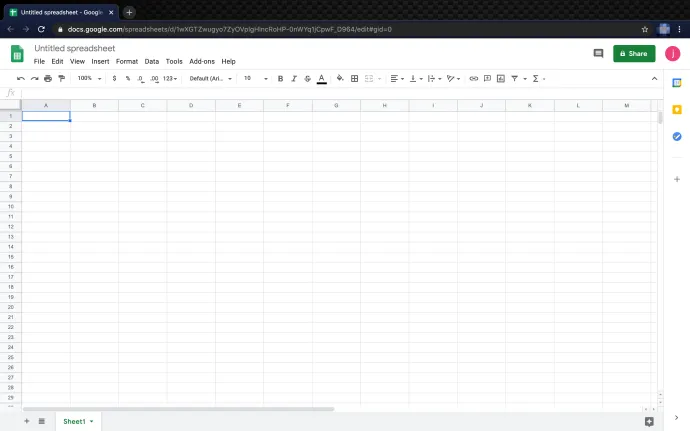
- إختر حقك حان الوقت: العمود وانقر فوق 123 تنسيق القائمة المنسدلة في القائمة ، ثم حدد وقت كتنسيق.
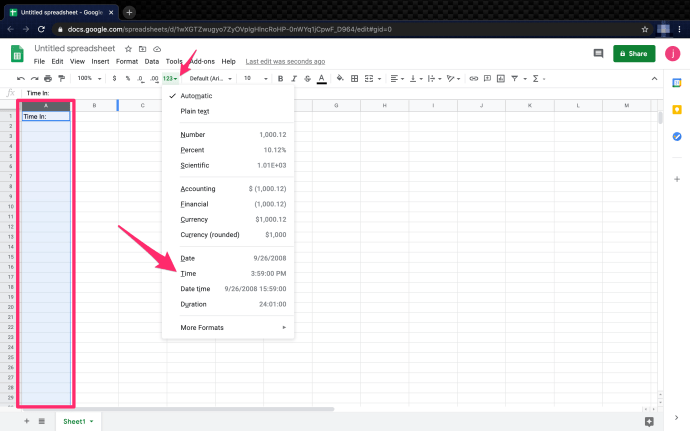
- حدد ملف نفذ الوقت: العمود ، ثم انقر فوق 123 عنصر القائمة المنسدلة ، ثم حدد وقت.
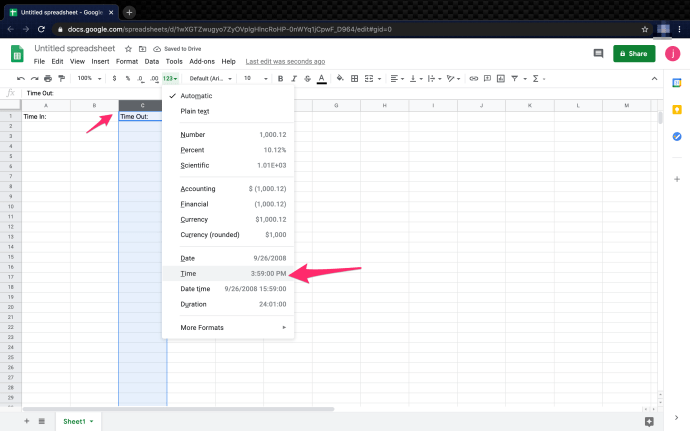
- حدد ملف ساعات العمل: عمود. اضغط على 123 عنصر القائمة المنسدلة واختيار مدة كتنسيق.
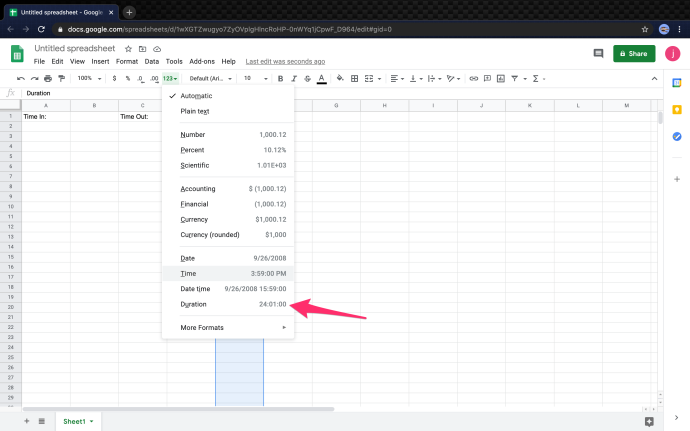
- لتنشيط الصيغة في ملف ساعات العمل العمود ، اكتب '
=(C2-A2)'حيث تمثل C2 خلية المهلة بينما تمثل A2 خلية الوقت.
هذا كل ما في الامر. من السهل نسبيًا حساب الوقت في جداول بيانات Google باتباع الخطوات المذكورة أعلاه واستخدام الصيغة المتوفرة. ماذا لو كنت تريد إضافة فواصل في الحسابات؟ استمر في القرائة لتجدها.
كيفية إضافة الثغرات الزمنية أو استراحات العمل عند حساب الوقت في جداول بيانات Google
ما لم تكن وجبات الغداء مدفوعة الأجر أو الإجازة قصيرة الأجل ميزة في العمل ، فقد تحتاج إلى حساب فترات الراحة في ساعات العمل. حتى إذا كانت أوقات الراحة غير مدفوعة الأجر ، فمن الأفضل تضمين إدخالات منفصلة مقابل استخدام 'الوقت المستغرق' و 'المهلة' لفترات الراحة. هيريس كيفية القيام بذلك.
ملحوظة: تمامًا مثل حسابات الوقت والمهلة الأساسية ، تحتاج إلى حساب الوقت بشكل عكسي على النحو التالي: 'المهلة' - 'الوقت المستغرق' ، باستثناء أنه سيكون لديك إدخالات منفصلة بين الصيغة.
- إختر حقك انطلق: العمود وانقر فوق 123 تنسيق القائمة المنسدلة في القائمة ، ثم حدد وقت كتنسيق.
- إختر حقك يقتحم: العمود ، انقر فوق 123 إدخال تنسيق القائمة المنسدلة في القائمة ، ثم اختر وقت كتنسيق.
- احسب الساعات لـ ساعات العمل عمود. يكتب '
=(C2-A2)+(G2-E2)، 'وهو ما يُترجم إلى [ اندلاع (C2) - دخول الوقت (A2) ] + [ المهلة (E2) - استراحة (G2)] . - استخدم الحساب لكل صف بحيث يكون ملف ساعات العمل العمود يبدو مثل هذا.
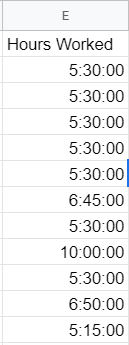
كيفية إضافة التواريخ إلى جداول الدوام في جداول بيانات Google
إذا كنت تفضل إضافة التواريخ إلى إدخالات وقت العمل ، فإن العملية هي نفسها المستخدمة لإضافة الوقت ، باستثناء ما تختاره وقت التاريخ كتنسيق بدلاً من وقت . تعرض خلاياك 'MM / DD / YYYY HH / MM / SS' عندما تختار التاريخ والوقت كتنسيق.
كيفية تحويل الدقائق إلى الكسور العشرية في جداول بيانات Google
عند التعامل مع الزيادات الزمنية ، قد يكون من المفيد تحويلها إلى أرقام عشرية بدلاً من دقائق ، أي 'ساعة واحدة و 30 دقيقة = 1.5 ساعة'. من السهل تحويل الدقائق إلى كسور عشرية ؛ هناك عدة طرق لتحقيق ذلك.
- حدد ملف وقت العمل العمود ، انقر فوق 123 إدخال القائمة في الجزء العلوي ، ثم قم بتغيير التنسيق من المدة إلى رقم. تجاهل كل الشخصيات الغريبة التي تظهر في الخلايا.
- في الاول وقت العمل الخلية ، انسخ / اكتب '
=(C2-A2)*24+(G2-E2)*24' بدون علامات اقتباس. تأكد من تغيير الصيغة إلى معرّفات الخلايا الصحيحة ، مثل C2-A2. - انسخ الصيغة التي أنشأتها في الأول وقت العمل خلية ولصقها في جميع خلايا Worked Time الأخرى في العمود. ينسق Google تلقائيًا الخلايا بمعرفات الخلايا الصحيحة.
في الختام ، لم يتم تصميم جداول بيانات Google بشكل صريح لإنتاج جداول زمنية ، ولكن يمكن تهيئتها بسهولة للقيام بذلك. يعني هذا الإعداد البسيط أنه يمكنك تتبع ساعات العمل بسرعة وسهولة. عندما تتخطى الفترات الزمنية علامة الـ 24 ساعة ، تصبح الأمور أكثر تعقيدًا بعض الشيء ، ولكن لا يزال بإمكان 'جداول البيانات' إزالتها عن طريق التغيير من تنسيق 'الوقت إلى التاريخ'.
يمكنك أيضًا قراءة مقالتنا على حساب عدد الأيام التي مرت بين تاريخين في 'جداول البيانات' .
الأسئلة الشائعة حول حساب وقت جداول بيانات Google
كيف تجد أقصر أو أكبر وقت للعمل في جداول بيانات Google؟
كيفية الحصول على تتبع الأشعة في ماين كرافت
إذا كنت بحاجة إلى تحديد أقل وقت للعمل بسرعة ، فيجب أن تساعدك هذه الصيغة. وظيفة MIN () هي وظيفة مضمنة تسمح لك بالعثور على الحد الأدنى للقيمة في قائمة الأرقام.
1. أنشئ خلية جديدة (I2 في هذا المثال) واضبط التنسيق على ' مدة . ' انسخ / اكتب الوظيفة ' =MIN(E2:E12) 'بدون علامات اقتباس ولصقها في الخلية. تأكد من تغيير معرّفات الخلايا ، مثل ' E2 . '

يتم تشغيل التلفزيون الذكي vizio من تلقاء نفسه
الآن ، دقيقة. ساعات العمل يجب أن يُظهر العمود أقل قدر من ساعات العمل ، مثل 5:15:00.
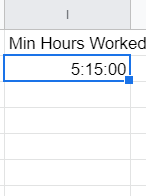
يمكنك بسهولة تطبيق دقيقة () أو الأعلى() تعمل في عمود أو مجموعة من الخلايا. محاولة إعطائها لنفسك.
كيف تحسب إجمالي ساعات العمل في أوراق جوجل؟
إذا لم تكن معتادًا على البرمجة أو برنامج Excel ، فقد تبدو بعض الوظائف المضمنة في جداول بيانات Google غريبة. لحسن الحظ ، لا يتطلب الأمر الكثير لحساب إجمالي ساعات العمل. في هذا المثال ، سنحسب إجمالي ساعات العمل من قبل جميع الموظفين في اليوم.
1. قم بإنشاء خلية جديدة وقم بتعيينها مدة .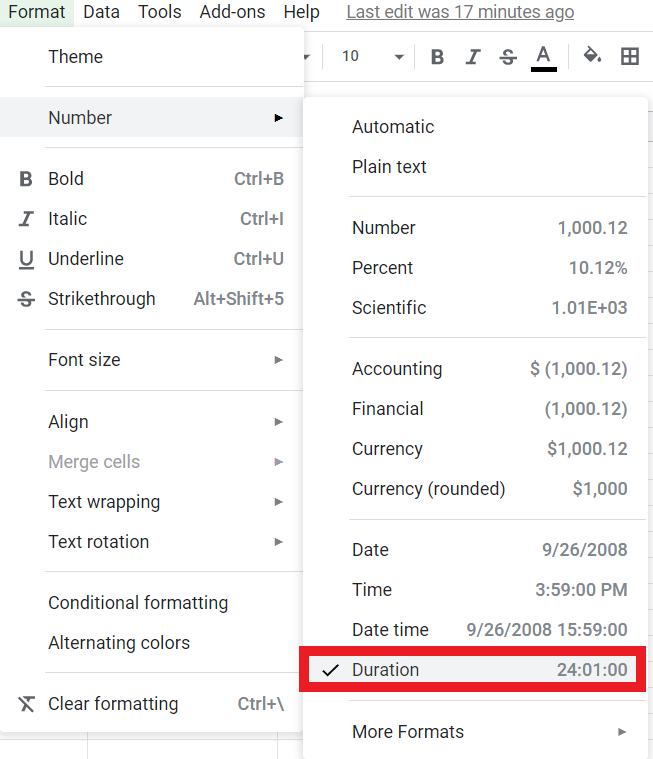
2. في الصيغة (fx) حاجِز : يكتب ' = SUM (E2: E12) 'بدون علامات اقتباس ، مما يوفر إجمالي ساعات العمل من الخلايا E2 خلال E12 . هذه الصيغة هي بناء الجملة القياسي لبرنامج Excel ولغات البرمجة المختلفة.
يجب أن يظهر المجموع بالتنسيق '67:20:00 ″ ويبدو كالتالي: